
如何进入电脑BIOS界面设置
在日常使用电脑的过程中,很多用户可能都会遇到需要进入BIOS界面的情况,比如调整启动顺序、开启虚拟化技术、更改系统时间或者进行硬件检测等。BIOS(Basic Input/Output System,基础输入输出系统)是电脑启动最先调用的软件,它负责初始化并检测硬件设备,然后将控制权交给操作系统。因此,了解如何进入电脑BIOS界面并正确设置,对于维护电脑性能和解决问题来说非常重要。本文将针对中国地区用户,详细介绍进入电脑BIOS界面的方法以及常见设置的操作步骤。
一、什么是BIOS及其作用
BIOS是主板上的一段固化程序,主要负责电脑上电时对硬件设备进行自检,并启动系统。在Windows、Linux等操作系统启动之前,BIOS能确保硬件设备如CPU、内存、硬盘和显示器正常运行。同时,BIOS提供一个设置界面,允许用户配置硬件参数,比如调整启动顺序,开启或关闭集成设备,设置密码保护等。
二、如何判断你的电脑BIOS型号
不同品牌和型号的电脑,其BIOS界面和进入方式可能会有所不同。很多国内品牌主板厂家,如华硕、技嘉、微星、华擎、映泰等,BIOS风格基本相似,而笔记本电脑如联想、戴尔、华为、小米等品牌也会有特殊的快捷键设置。因此首先建议用户确认自己的主板品牌,查看说明书或官网资料,了解具体的BIOS版本信息。
三、进入BIOS界面的常用方法
通常进入BIOS界面的操作步骤如下:
重启电脑:关闭当前运行的系统后,将电脑重新开机。
快速按下BIOS快捷键:开机时,一般会在屏幕出现品牌LOGO时显示按哪个键进入BIOS界面,如“Press DEL to enter Setup”或“Press F2 to enter BIOS”等提示。常见BIOS快捷键包括:
DEL(Delete键):较常见于华硕、技嘉、微星、映泰等品牌主板
F2键:很多笔记本电脑,如联想、小米、华为采用F2进入BIOS
F10键:某些戴尔笔记本采用此键进入BIOS
Esc键:部分品牌笔记本用来调出快速启动菜单,选择进入BIOS
进入BIOS设置界面:成功按下对应快捷键后,即可进入BIOS主界面。
若未能成功进入BIOS,可能是按键时机不对。建议在电脑开机时,反复快速按下上述按键,而非长按。
四、Windows 10/11系统下,通过“高级启动”方式进入BIOS
现代Windows系统提供一种无需开机按键的便捷方式进入BIOS,尤其适用于新一代电脑的UEFI固件:
点击“开始”按钮,选择“设置”(齿轮图标)。
进入“更新和安全”菜单,再选择左侧“恢复”选项。
在“高级启动”下,点击“立即重启”。
重启后进入蓝色菜单,选择“疑难解答”。
点击“高级选项”,然后选择“UEFI固件设置”。
系统再次重启后,自动进入BIOS/UEFI界面。
这种方法非常实用,尤其是对键盘不便连续敲击快捷键或开机速度过快导致错过按键时机的用户。需要注意的是,此方法仅适用于支持UEFI固件的电脑。
五、进入BIOS后如何设置
进入BIOS界面后,屏幕会显示各种设置选项,通常通过键盘进行操作,鼠标支持情况视BIOS版本而定。常见的设置选项和对应操作如下:
调整启动顺序(Boot Order):设置哪一个设备优先启动,常用于安装系统时选择U盘或光盘启动,或者恢复系统时定位硬盘启动顺序。
开启或关闭虚拟化技术(VT-x、AMD-V):针对部分需要使用虚拟机的用户,需要开启CPU的虚拟化支持。
设置BIOS密码:可提高安全性,防止未经授权的用户进入BIOS更改设置。
查看硬件信息:内存容量、CPU型号、硬盘检测状态等硬件信息通常可以在BIOS中查看。
恢复默认设置:当出现配置异常时,可以选择恢复出厂默认设置。
设置完成后,一般选择“保存并退出”(Save & Exit),电脑会重新启动并应用新的配置。
六、注意事项
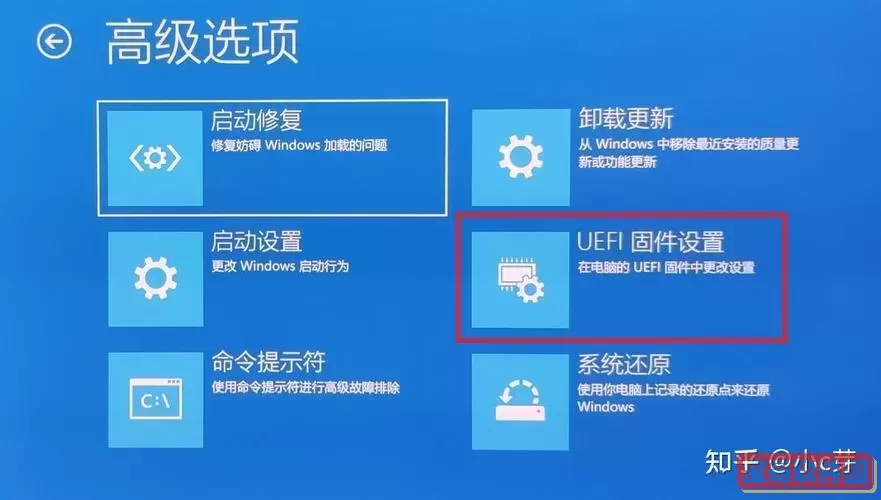
BIOS设置属于计算机底层配置,不熟悉相关内容时,建议谨慎操作,避免误改关键参数导致系统无法正常启动。
在更改启动顺序后,如果没有正确插入启动设备,电脑可能会直接进入无法启动状态,建议备份重要数据。
某些国产品牌电脑可能还会集成安全芯片或者相关功能,部分功能在BIOS设置中需要特别留意。
如果不小心将BIOS密码忘记,部分电脑支持通过拆卸主板电池或跳线清除密码,但操作较为复杂,建议专业人员协助。
总结来说,进入电脑BIOS界面主要依赖于开机时按下特定快捷键,不同品牌型号有所差异。Windows系统提供高级启动方式便利且安全。掌握BIOS设置,不仅能帮助我们解决启动问题,还能更好优化电脑性能。希望本文内容,能帮助您顺利进入BIOS界面并完成相关设置。